Sponsored Link

「あれなんかディスプレイ領域がおかしくない?」
Macのディスプレイは高解像度ですが、たまにデフォルトで解像度が低くなっている場合があります。
そんな時は「設定」から解像度の変更しましょう。
Sponsored Link
Macのディスプレイ解像度を変更
美しいMacのディスプレイはRetinaディスプレイと呼ばれる高解像度のディスプレイを搭載しています。
解像度の上げ下げをするには、設定から変更を行います。
画面上部のメニューバー「Apple」マークから、「システム環境設定」をクリックします。
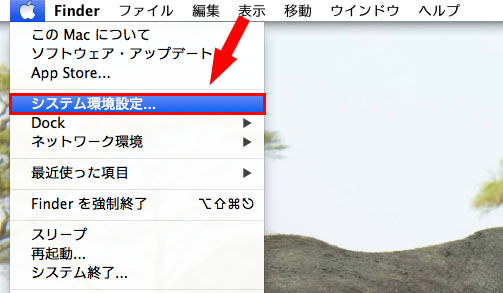
同じく、Dockから「システム環境設定」を開くことも可能。

システム環境設定から、「ディスプレイ」を選択します。
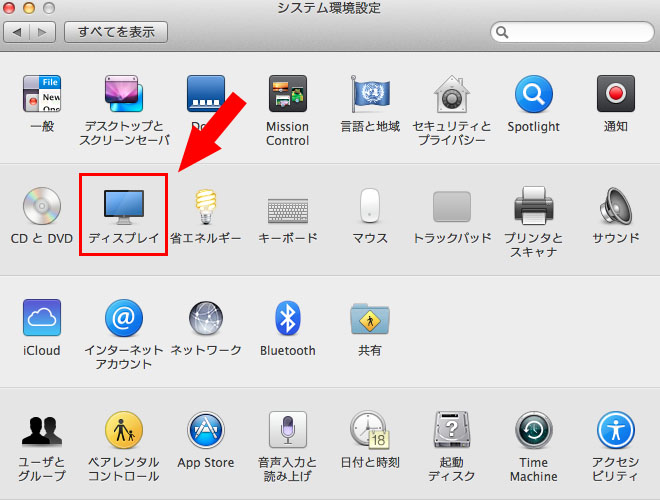
ディスプレイから、解像度を選択。お好きな解像度を選びます。
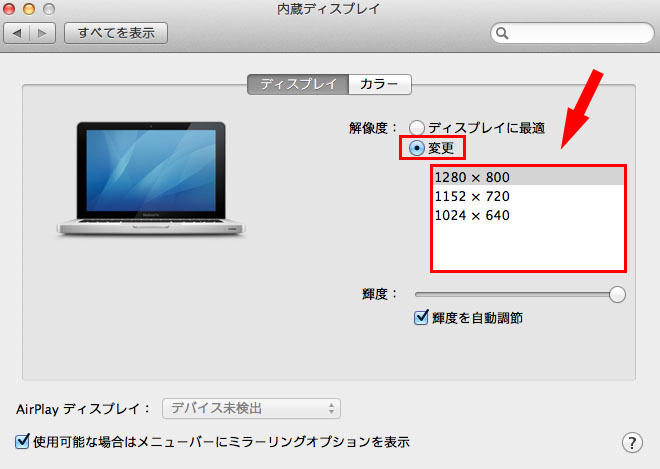
解像度が低くなると、画面領域が狭くなったり多少荒くなりますので高解像度でインターネットや動画等を楽しみたい方は、解像度を下げないほうがいいでしょう。
まあ基本的に一番上の解像度を選ぶと思いますけどね。
関連記事>>>Macの充電ができないときの対処方法!ランプつかねぇ…
Sponsored Link
